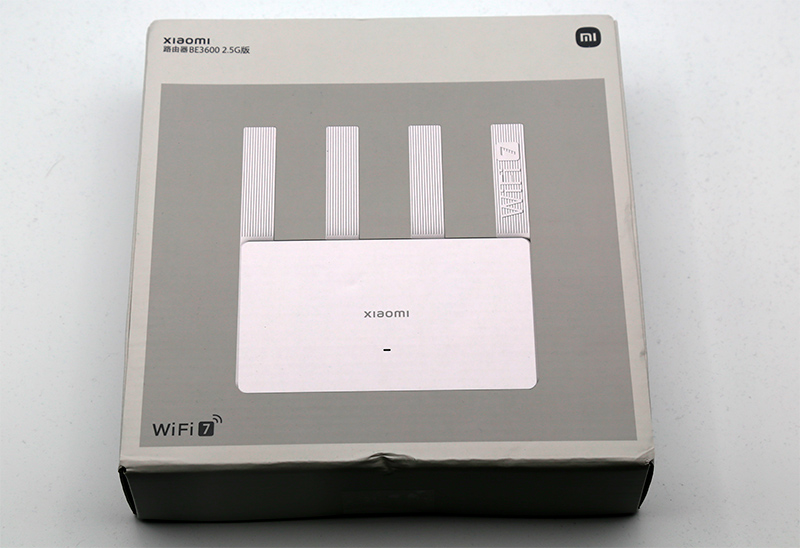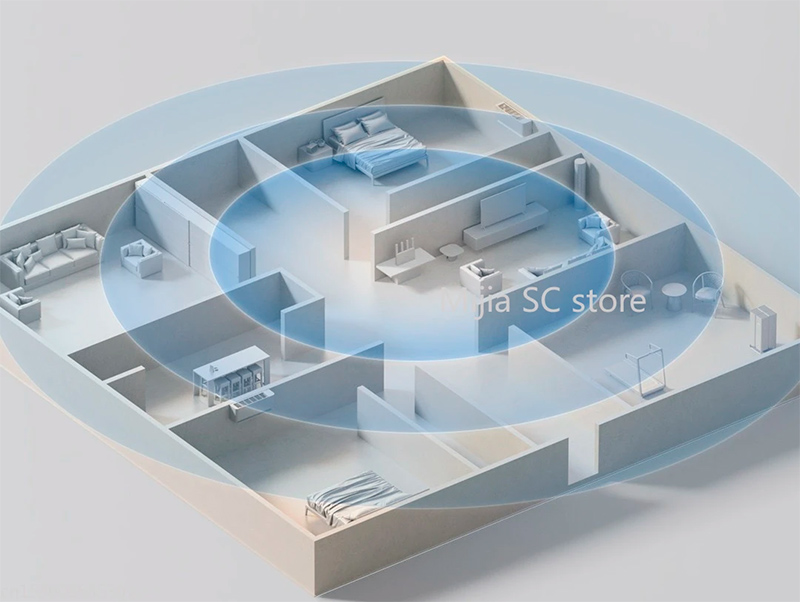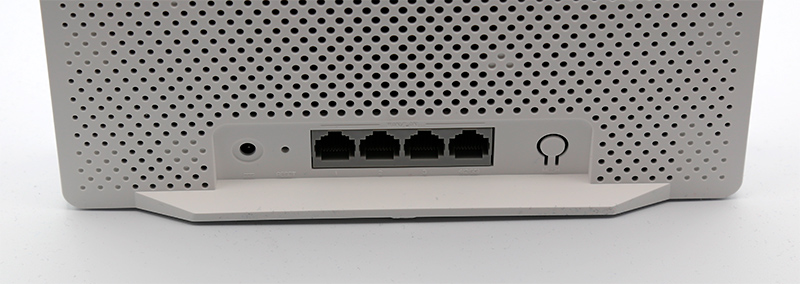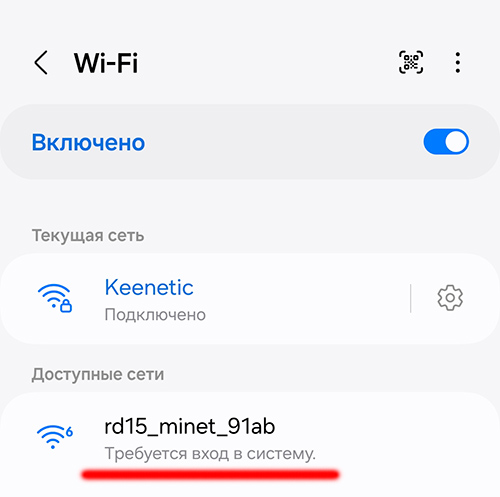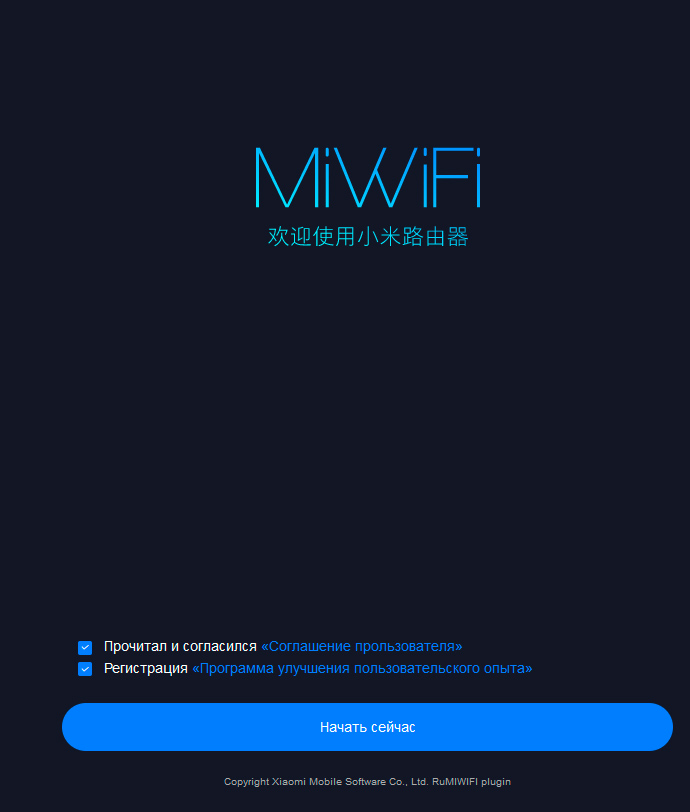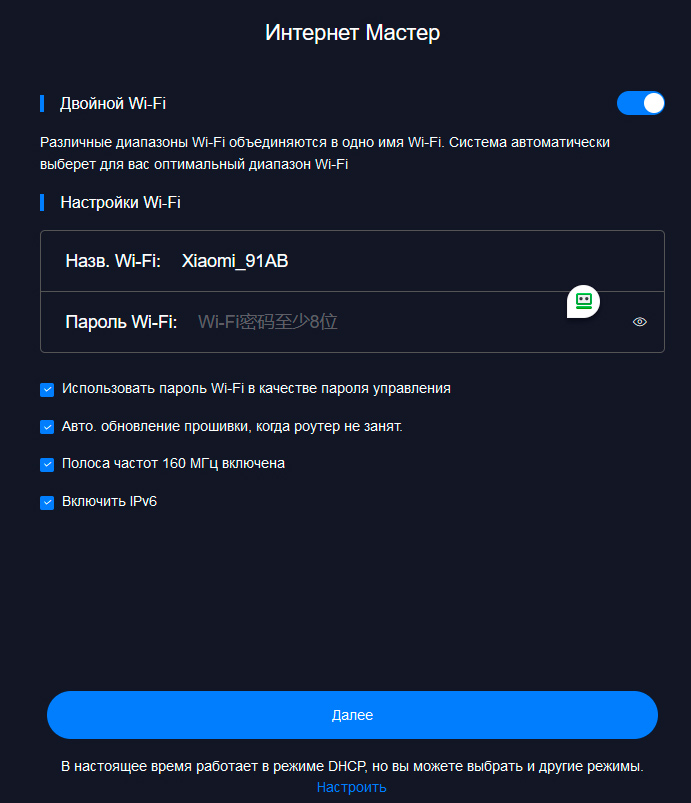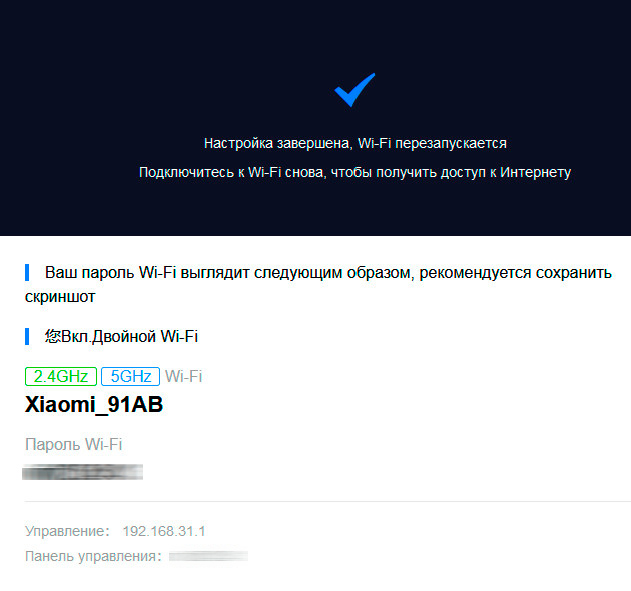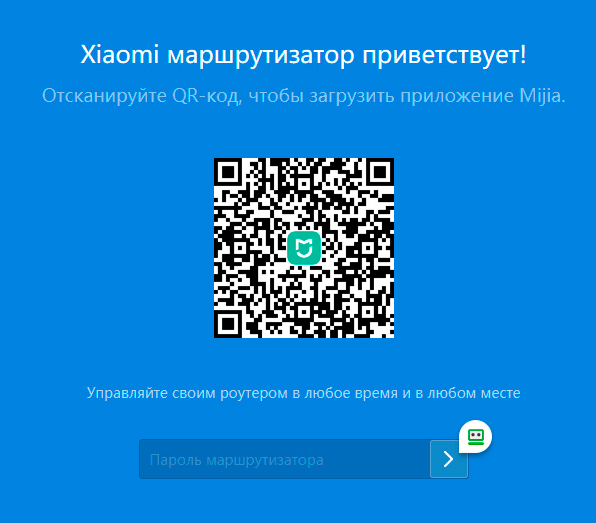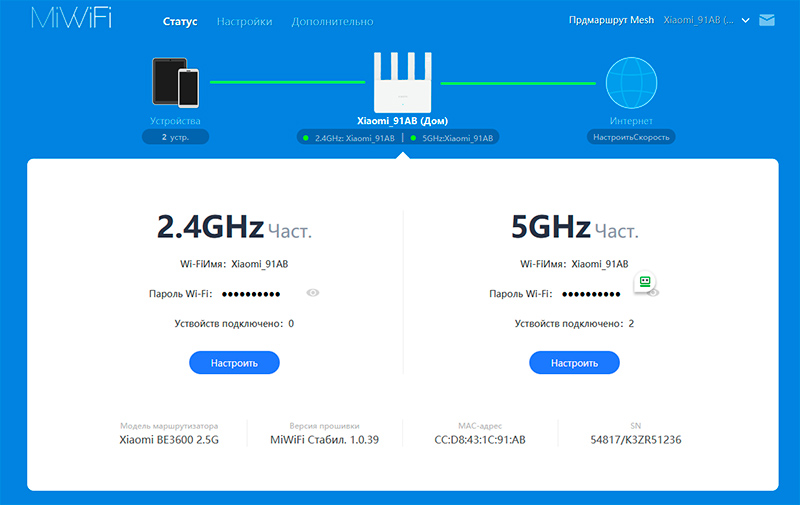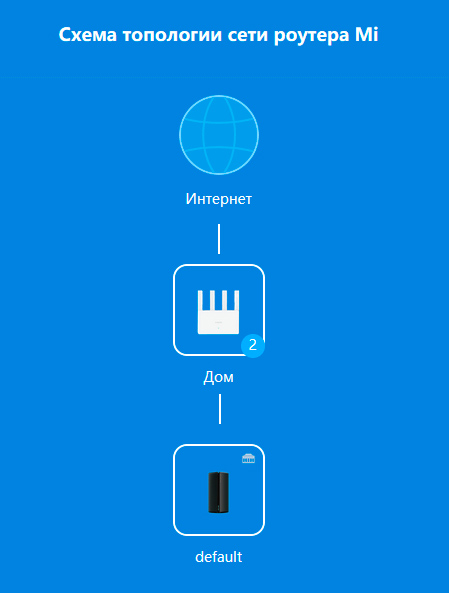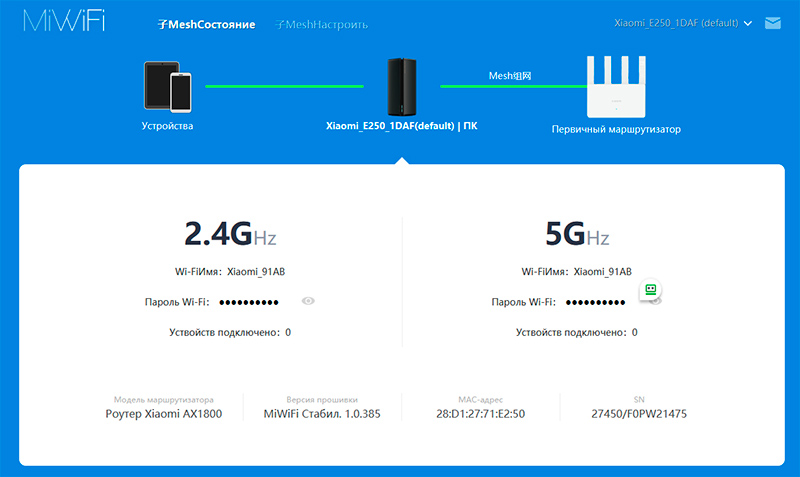Обзоры роутеров и MESH-сетей в разделе "Сетевое" интересуют многих читателей сайта, что, впрочем, и неудивительно: те роутеры, которые интернет-провайдеры устанавливают при подключении, обладают минимумом возможностей, а их точки WiFi обычно не в состоянии дать нормальное покрытие по всему периметру даже небольшой квартиры.
Обзоры роутеров и MESH-сетей в разделе "Сетевое" интересуют многих читателей сайта, что, впрочем, и неудивительно: те роутеры, которые интернет-провайдеры устанавливают при подключении, обладают минимумом возможностей, а их точки WiFi обычно не в состоянии дать нормальное покрытие по всему периметру даже небольшой квартиры.
Так что если вам нужно иметь дома устойчивый высокоскоростной беспроводной доступ в Интернет, то следует озаботиться приобретением хорошего роутера, а если речь идет о немаленькой квартире с капитальными стенами или о доме, то вам и вовсе потребуется установить бесшовную MESH-сеть, чтобы все было в лучшем виде и устройства в сети сами переключались к ближайшей точке без обрыва соединения. Сейчас такую сеть можно построить за очень небольшие деньги: роутеры Keenetic, Huawei, Redmi предоставляют подобные возможности, при этом стоят совсем недорого.
В настоящий момент мы входим в эпоху WiFi 7 (протокол 802.11be), обеспечивающий не только скорости до 5 Гбит/сек, но и большую пропускную способность и меньшую задержку.
Первые роутеры с поддержкой WiFi 7 стоили каких-то совершенно неразумных денег, но сейчас на рынке появился новый роутер Xiaomi Router BE3600 New WiFi 7 2.5G стоимостью всего-то в районе €50, и это просто-таки отличная цена, учитывая тот факт, что у данного роутера кроме поддержки WiFi 7 есть и другие интересные возможности.
Я его купил и протестировал, так что давайте с ним в данном обзоре и познакомимся - на мой взгляд, сейчас это один из лучших вариантов, причем еще и с прицелом на будущее.

Технические характеристики
Процессор: Qualcomm quad-core 1.1GHz CPU
Оперативная память: 256 МБ
Встроенная память: 128 МБ
Беспроводная сеть: WiFi 5-6-7
Максимальная скорость: до 2882 Мбит/с (2,4 ГГц: 688 Мбит/с; 5 ГГц: 2882 Мбит/с)
Антенны: 4 внешние с высоким коэффициентом усиления
Порты: 3 порта WAN/LAN 10/100/1000M и 1 порт WAN/LAN 10/100/1000/2500M
USB: нет
Количество подключенных устройств: до 128
Дополнительно: IPTV/games, технологии MESH, MLO, OFDMA, 4KQAM
Размеры: 290,98 x 40,95 x 219,83 мм
Вес: 403 г
Цена: 5640 рублей в Яндекс.Маркете, €50 на Aliexpress
Замечу, что компания Xiaomi вроде как выпустила еще одну версию данного роутера без порта на 2,5 Гбит, и она стоит еще где-то на €15 дешевле, но в продаже я эту модель пока не вижу.
Комплект поставки
Упаковка.
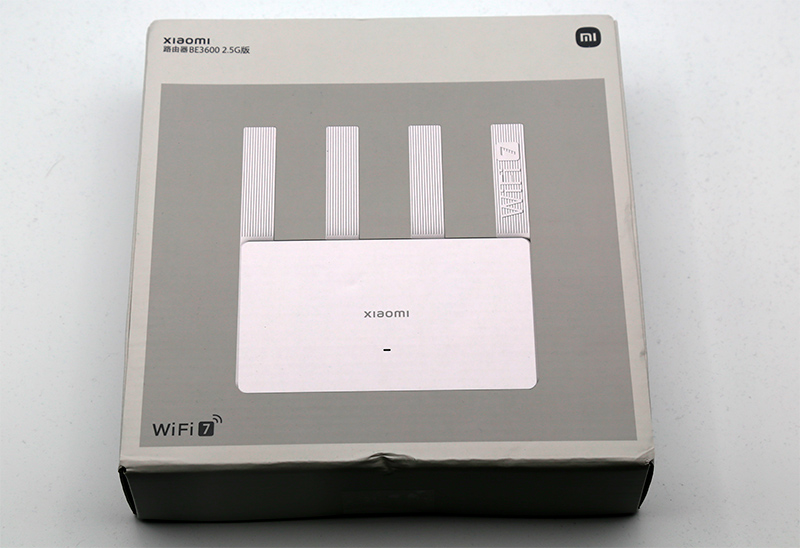
Комплект поставки: роутер, адаптер питания, кабель Ethernet, руководство пользователя. У китайской версии (а у меня именно китайская, европейская пока, насколько я понял, не выходила) адаптер имеет китайскую вилку, но этот никак не проблема - сюда подходит даже самый простейший переходник на европейскую вилку (я в свое время купил с десяток таких переходников: как совсем простеньких для маломощных устройств, так и более продвинутых).

Внешний вид и особенности
Рабочее положение роутера - вертикально. Антенны у него жестко закреплены и не отгибаются в стороны.

Как утверждает сам производитель, антенны в таком положении настроены так, чтобы обеспечивать устойчивый сигнал на 360 градусов вокруг роутера на заметное расстояние, причем обычные стены на распространение сигнала не будут сильно влиять.
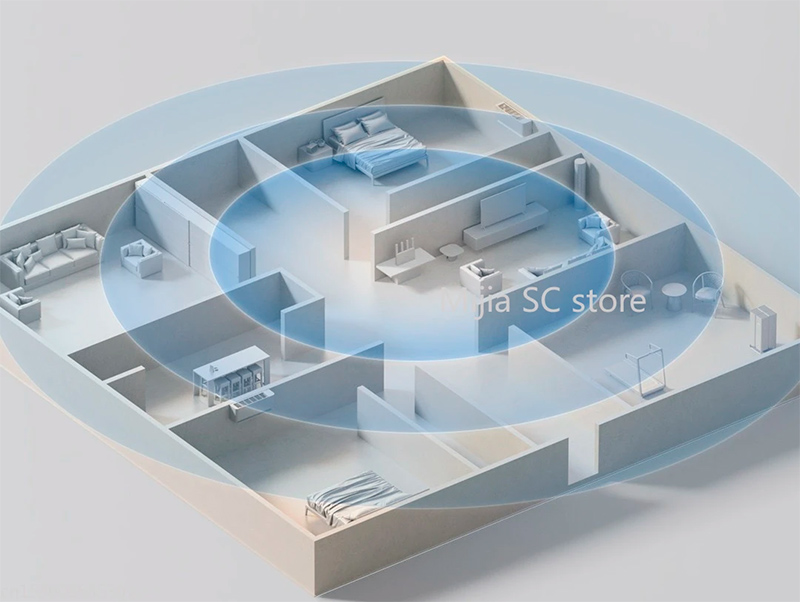
На передней части роутера есть светодиод, который показывает состояние устройства: сброс, не подключено, подключено.

На нижней грани устройства находятся вентиляционные отверстия.

На задней части - вход адаптера питания, кнопка Reset, четыре порта, из которых три - гигабитные, один - на два с половиной гигабита (все они могут выступать как в качестве WAN, так и в качестве LAN), и кнопка подключения нового сателлита бесшовной сети MESH.
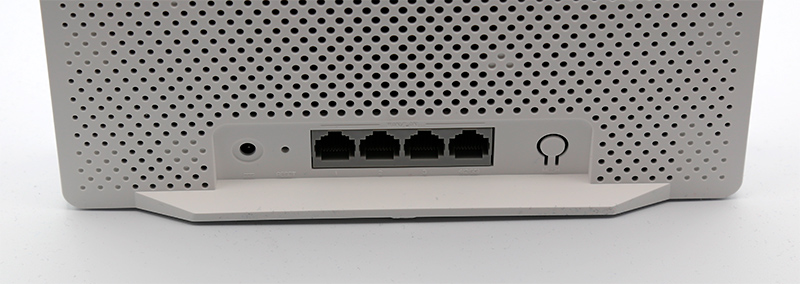
Технологии, поддерживаемые роутером
Благодаря поддержке WiFi 7, роутер может объединять два диапазона передачи данных (технология MLO), - 2,4 ГГц и 5 ГГц - для достижения максимальной скорости. Производитель утверждает, что WiFi 7 превосходит стандарт WiFi 6 на 44% по фактической пропускной способности. Также роутер поддерживает технологию 4KQAM (квадратурная амплитудная модуляция) и технологию OFDMA (множественный доступ с ортогональным частотным разделением), которые позволяют оптимально распределять ресурсы в зависимости от потребностей подключенных девайсов.
Впрочем, подчеркну, это все для WiFi 7, а если у вас пока нет устройств, поддерживающих данный стандарт, то придется использовать возможности WiFi 6.
Настройка устройства
Настройка роутеров Xiaomi делается довольно просто. Сначала роутер нужно подключить кабелем к домашней Сети - к роутеру или свитчу этой сети. Затем нужно подключиться к WiFi-сети, созданной роутером, после чего или в браузере войти в админку устройства (это происходит автоматически при запуске браузера), или настроить его с помощью мобильного приложения Mi Wi-Fi, которое есть под Android и под iOS (также настройка может производиться через приложение Mi Home, если регион роутера соответствует региону, выставленному в приложении Mi Home).
Обычно роутер создает сеть со вполне понятным названием, вроде Xiaomi_BE3600, но в этот раз название было такое, что сразу и не догадаешься.
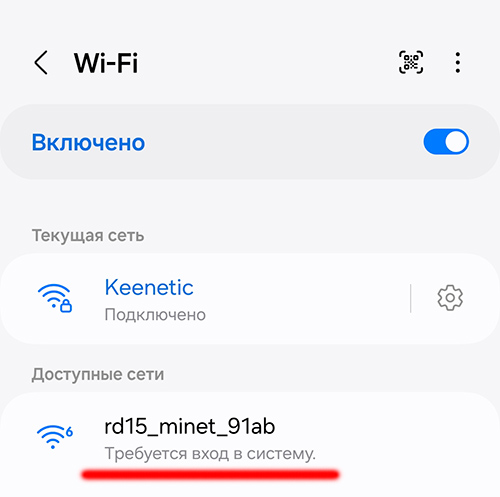
Первичное подключение будет на китайском с иероглифами (как и с роутером Redmi AX5 и с роутером Xiaomi Mi Router AX1800), потому что это китайская версия, но пусть вас это не пугает: там сначала нужно нажать синюю кнопку снизу, затем во втором окне задать имя сети и пароль (там и с иероглифами все вполне понятно), после чего нажать синюю кнопку снизу.
На ПК/ноутбуке - то же самое: подключаете ПК к сети роутера, в браузере откроется админка, там только задать пароль, нажать кнопку - и все.
Также можно в браузер установить плагин RuMiWiFi (поддерживается для большинства браузеров), и интерфейс будет на русском (в основном).
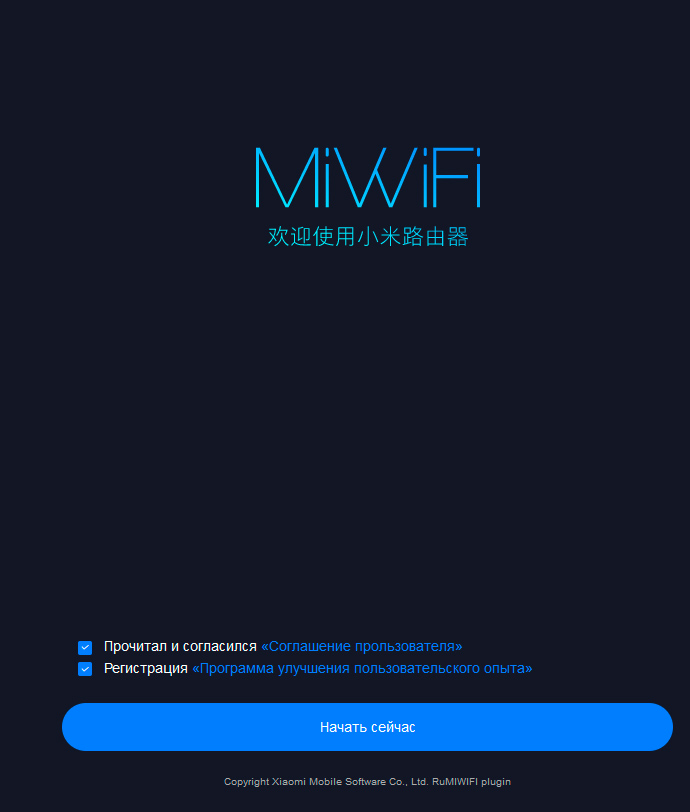
После нажатия кнопки "Начать сейчас", появится вот такое окно, в котором нужно поменять название сети (если не нравится предложенное) и задать пароль WiFi. Отмеченные опции лучше оставить включенными.
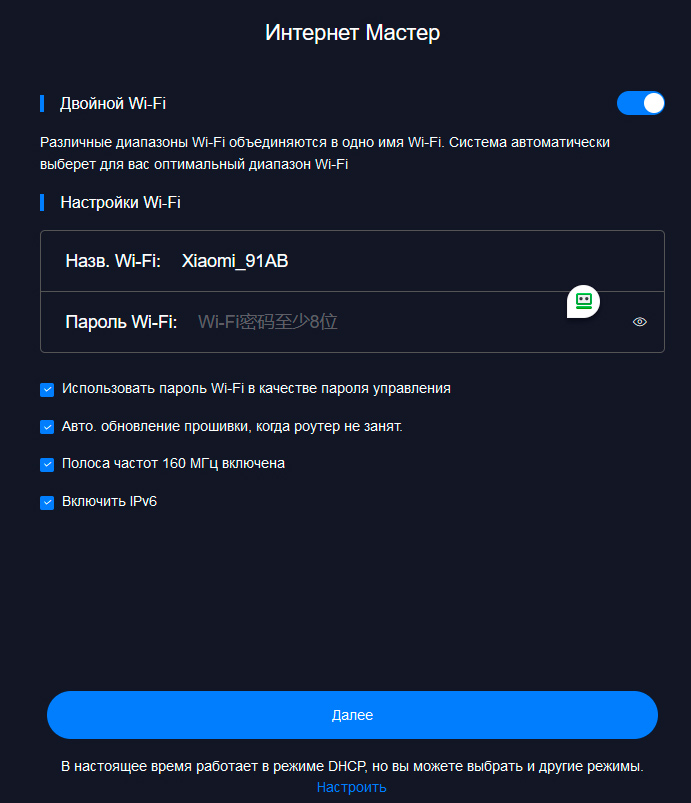
Ну и после этого первичная настройка будет завершена.
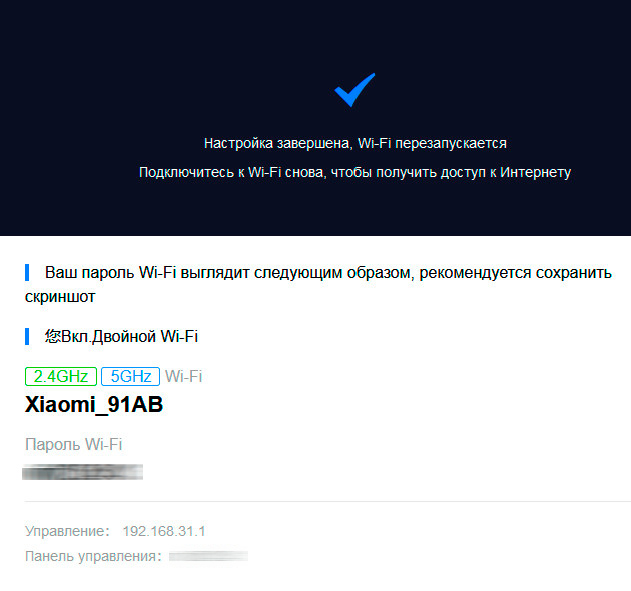
Теперь вам нужно подключиться к вновь созданной сети, и вы будете иметь доступ через новый роутер к домашней сети и Интернету.
Работа устройства
При заходе в админку настроенного роутера вам предлагается или отсканировать код, чтобы загрузить приложение для настройки со смартфона, или ввести пароль доступа к админке роутера (вы его задавали при настройке: он может совпадать с паролем сети, а может быть другим - как зададите).
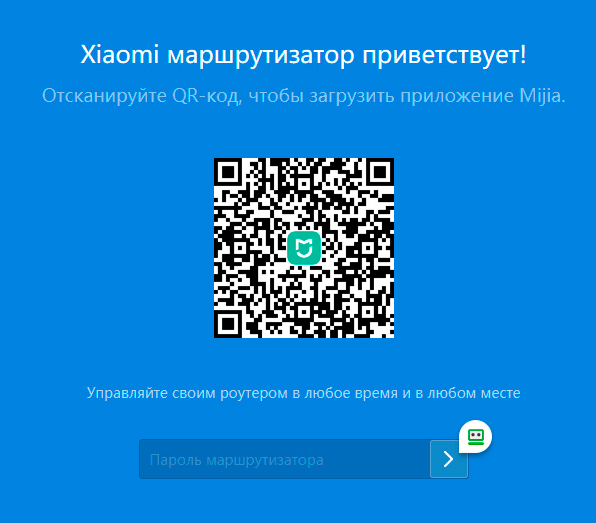
Ну и вот главное окно админки роутера. Там показано, сколько устройств и на какой частоте подключены к роутеру.
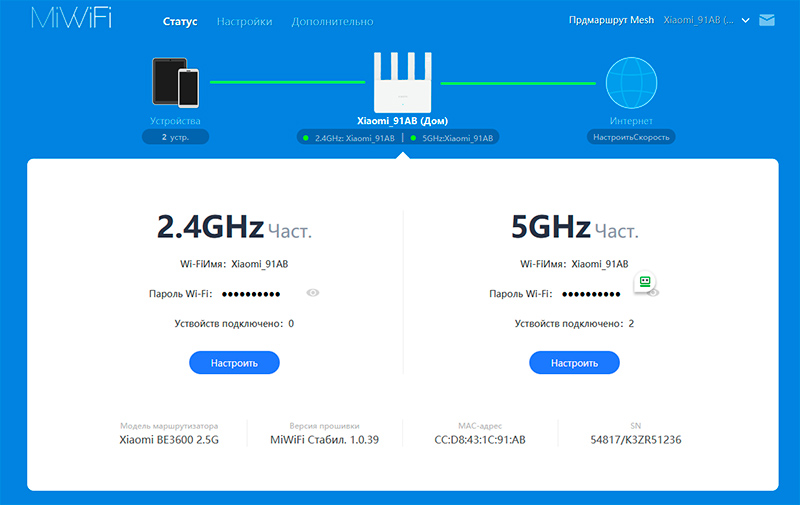
Что там интересного в настройках админки?
1. Возможность разделять сети 2,4 ГГц и 5 ГГц или позволять роутеру самому решать, по какой частоте подключать различные устройства (это предпочтительнее).
2. Использование MLO - использование многоканального соединения для WiFi 7, которое служит для увеличения скорости и уменьшения задержки.
3. Отдельная настройка каждого из двух диапазонов: свой пароль, вид шифрования, радиоканал, ширина канала, мощность.
4. Режим совместимости - принудительное включение WiFi 5 для старых устройств, с которыми наблюдаются проблемы.
5. Режим энергосбережения при использовании стандарта WiFi 6.
6. Фунция Easy Connect - быстрое подключение и настройка совместимых устройств.
Также доступны черные и белые списки, файрвол, настройка режима работы (роутер, ретранслятор), настройки DNS, выключение индикатора состояния и так далее.
Тесты скоростей
Давайте посмотрим, какие скорости в разных условиях нам покажет этот роутер, подключенный к гигабитному Интернету.
Смартфон Samsung Galaxy S23 Ultra подключен к роутеру по WiFi. Cмартфон, как и роутер, подерживает WiFi 6. (У меня был на тесте S24 Ultra с поддержкой WiFi 7, но я его уже вернул, увы...)
Рядом с роутером. Чистый гигабит. Для WiFi 6 - отлично.

Для сравнения, вот что мне в тех же условиях выдает смартфон, подключенный к моему домашнему роутеру Keenetic.

Противоположный конец третьего этажа через две закрытые двери (примерно метров девять по прямой от роутера). Вообще отлично! По горизонтали он добивает заметно лучше, чем другие роутеры, которые у меня были.

Второй этаж, "медвежий угол", куда с других этажей обычно добивает очень плохо. Прям хорошо, пользоваться вполне можно.

На первый этаж он добивать был и не должен (ни один роутер с этим нормально не справляется) - он и не добивал: сеть ловилась на последнем издыхании и толком не работала.
После этого проверил работу роутера под нагрузкой. Сначала запустил воспроизведение роликов 4К на трех устройствах, подключенных к роутеру: ПК и два ноутбука. Никаких тормозов!
Затем на трех устройствах запустил копирование 20-гигабайтного файла в облако. Скорость копирования на всех трех устройствах была примерно одинаковая и соответствовала где-то трети от максимальной, то есть канал был поделен равномерно.
MESH-сеть
Дальше нужно было проверить, как тут создается бесшовная MESH-сеть - одна из интереснейших возможностей данных роутеров, позволяющих легко и значительно расширять покрытие домашней (или офисной) беспроводной сети. Здесь поддерживается объединение в одну сеть до 10 устройств, и это с запасом перекрывает потребности, например, большого дома с участком.
Причем все роутеры Xiaomi с поддержкой MESH совместимы между собой: любой из них можно делать основным роутером, а к нему подключать сателлиты - Xiaomi Mi Router AX1800, Redmi AX5 и так далее.
У меня есть обе вышеперечисленные модели, и я решил подключить к данному роутеру Xiaomi Mi Router AX1800 в качестве сателлита для создания MESH-сети.
И там главное было - не наступить на старые грабли, на которые я наступил, когда соединял в единую сеть два Redmi AX5.
Дело в том, что для создания MESH-сети вам вообще не нужно ничего делать. Оно все подключается и настраивается автоматически.
Чтобы добавить новый сателлит, нужно взять совместимый роутер, включить его, на всякий случай сделать на нем сброс кнопкой Reset, после чего подключить кабелем к основному роутеру и подождать секунд 10.
Я так и сделал: включил Xiaomi Mi Router AX1800, сбросил его, подключил кабелем к LAN-порту Xiaomi Router BE3600.
После того как на AX1800 загорелись лампочки работы устройства в сети, зашел в админку Xiaomi Router BE3600.
Там мне сразу показали, что сателлит подключен, и теперь сеть состоит из двух устройств.
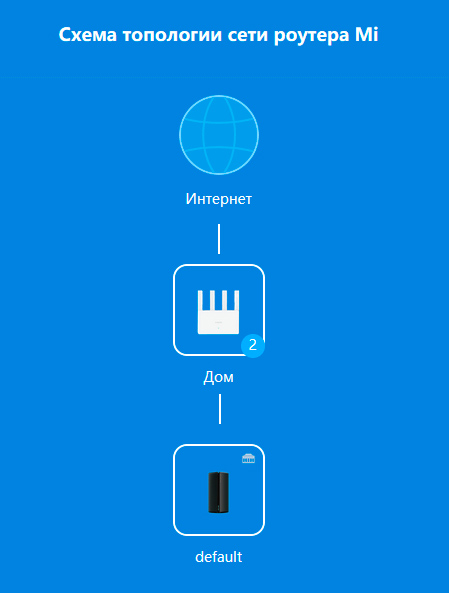
Заходим в главное окно админки - два устройства, в каждое из них можно заходить и настраивать, но в этом нет никакой необходимости - все уже настроено! Аналогичным образом можно подключить еще до восьми устройств.
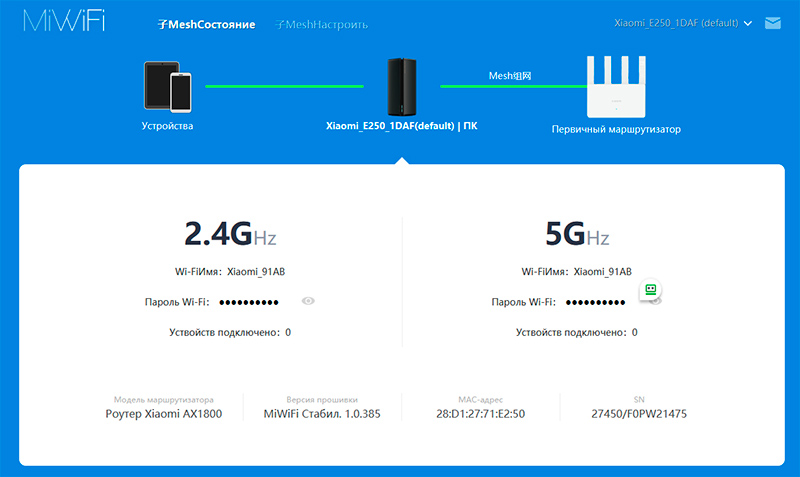
Ну а теперь переношу сателлит на второй этаж (по беспроводу), замеряю скорости в "медвежьем углу". Отлично!

Ну и переношу сателлит на первый этаж (тоже по WiFi), куда верхний роутер уже практически не добивает.

Замеряю скорости - вполне терпимо.

Если добавить еще один сателлит на второй этаж, то все три этажа будут покрыты единой бесшовной сетью с хорошими скоростями, и это все обойдется где-то в €150 (если покупать три Xiaomi Router BE3600).
Здесь, конечно, нет таких продвинутых админских возможностей, как у сети на Keenetic, но подавляющему большинству пользователей это и не нужно. Ведь в данном случае все настройки - только задать пароль для новой сети WiFi, вот и все. А подключение и настройка нового сателлита - подключить кабелем и подождать 10 секунд. После чего отключить, перенести и поставить работать на той точке, куда планировалось. Дальше оно все само.
Наблюдения при работе и выводы
Роутер очень понравился. Как и ожидалось, подключается и настраивается он элементарно, скорости по WiFi 6 показывает отличные, по горизонтали добивает достаточно далеко, да и по вертикали соседние этаже обеспечивает нормальным уровнем сигнала. Разве что через этаж уже не добивает, но оно и не требуется.
При этом устройство поддерживает WiFi 7 (первые смартфоны/планшеты с поддержкой данного протокола уже появились) и стоит на уровне большинства роутеров с поддержкой WiFi 6. Так что если задумываться о покупке нового роутера, то данный - прямо-таки отличный вариант, на мой взгляд.
Да, можно сэкономить и купить, например, бюджетный Redmi AX5 с поддержкой WiFi 6, который сейчас можно найти где-то за €36 (или купить почти такой же Redmi AX1500 за те же деньги).
Однако WiFi 7 - не за горами, а здесь вы платите немного дороже, но уже будете готовы к появлению устройств с поддержкой еще более скоростной беспроводной связи.
Кроме того, здесь есть порт с поддержкой 2,5 Гбит/с, а это тоже существенно при наличии совместимых устройств: вы подобным образом можете в 2,5 раза увеличить пропускную способность домашней проводной сети, и эти скорости достижимы при использовании обычных кабелей Cat5e/6.


























 Обзоры роутеров и MESH-сетей в разделе
Обзоры роутеров и MESH-сетей в разделе